T
Tweetdeck, un outil puissant pour gérer son compte Twitter !

Hello à tous !
En juin dernier j’ai suivi la petite formation de Rémy sur le réseau de microblogging, Twitter. Pendant cette formation, j’ai découvert un « client Twitter », TweetDeck, qui m’a paru vraiment intéressant et m’a donné envie de l’essayer.
Aujourd’hui un petit article léger pour vous faire découvrir cet outil (présentation, fonctionnalités, avantages), outil qui permet de regrouper/trier l’information pour mieux la traiter plus tard. Suivez le guide
Qu’est ce que c’est Tweetdeck ?
Tweetdeck est un outil qui permet de suivre en temps réel l’information, de l’organiser selon vos propres besoins pour mieux la trouver et l’exploiter par la suite. Autrement dit, Tweetdeck vous permet d’organiser votre veille, gérer vos tweets et toute votre activité Twitter (followers, mentions, RT, messages, hashtags..).Tweetdeck,Pour info, Tweetdeck a été racheté par Twitter en 2011 pour 40 millions de dollars. Pas mal, non ?
un service de gestion de compte !
Le principal concurrent de Tweetdeck c’est HootSuite. Mais il y en a beaucoup d’autres, plus petits et moins connus : TweetBe, Twitonomy, Pluggio, Splitweet. Pour être en totale transparence avec vous, je ne connais absolument pas du tout les autres. A vous de me dire si ces petits outils sont efficaces ou pas
Comment créer un compte Tweetdeck ?
Vous allez sur cette URL et vous insérez votre pseudo Twitter et votre mot de passe. Et .. c’est tout !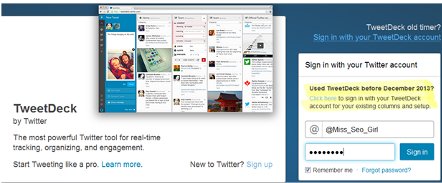 Première chose quand vous arrivez sur Tweetdeck, un rapide coup d’œil aux principaux avantages mis en valeur par l’outil :
Première chose quand vous arrivez sur Tweetdeck, un rapide coup d’œil aux principaux avantages mis en valeur par l’outil :- Une expérience unique (personnalisée, sur mesure) sur Twitter
- La possibilité de trouver exactement ce que vous souhaitez
- La possibilité de gérer des comptes multiples
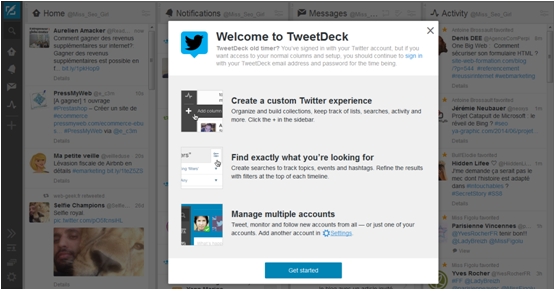 Ensuite,
l’outil vous propose 4 colonnes par défaut (timeline, notifications,
messages, activité), que vous allez pouvoir personnaliser ensuite selon
vos besoins (vous pouvez ajouter des listes, changer leur ordre..) ..
Ensuite,
l’outil vous propose 4 colonnes par défaut (timeline, notifications,
messages, activité), que vous allez pouvoir personnaliser ensuite selon
vos besoins (vous pouvez ajouter des listes, changer leur ordre..) ..Les principales fonctionnalités de Tweetdeck
L’interface de l’outil présente plusieurs colonnes modulables en
fonction des éléments que vous voulez suivre : les tweets des experts
d’un domaine, les réponses et commentaires, les messages directs, un
hashtag précis, les mentions, les notifications, les favoris, les
tendances … Bref, vous pouvez faire ressortir et mettre en avant tout ce
qui vous intéresse.
Création de listes (colonnes)
 Exemple concret : l’ajout d’une liste hashtag
Exemple concret : l’ajout d’une liste hashtag
Par exemple, je décide de créer une nouvelle liste à suivre
comprenant tous les tweets avec le hashtag #SEO ! C’est très simple :
- on ajoute une colonne (ADD Column)
- on choisi le type de colonne (SEARCH)
- on tape le hashtag désiré (dans ce cas précise SEO)
- on paramètre notre choix (type de tweet, mots à exclure, langue …)
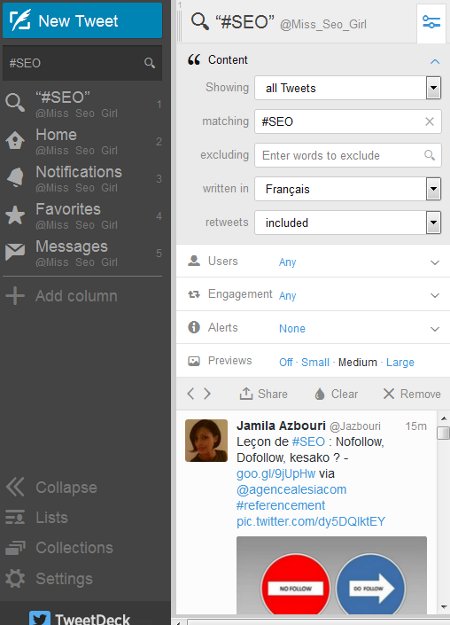 Exemple concret : l’ajout d’une liste USER
Exemple concret : l’ajout d’une liste USER
Je suis le compte d’Olivier, je veux être sûre de ne rien rater. Je
vais donc me créer une liste USER, qui reprendra tous ses tweets,
mentions, réponses..
- on ajoute une colonne (ADD Column)
- on choisi le type de colonne (USER)
- on tape le nom du compte (dans ce cas précise @abondance_com)
- on paramètre notre choix (type de tweet, mots à exclure, langue …). Par exemple on peut choisir de suivre uniquement les tweets d’Olivier comprenant le hashtag SEO
 Petit
à petit votre page d’accueil Tweetdeck prends forme avec vos
différentes colonnes. Vous pouvez les ajouter en temps réel (changer les
paramètres), changer leur ordre afin de prioriser vos intérêts..
Petit
à petit votre page d’accueil Tweetdeck prends forme avec vos
différentes colonnes. Vous pouvez les ajouter en temps réel (changer les
paramètres), changer leur ordre afin de prioriser vos intérêts..
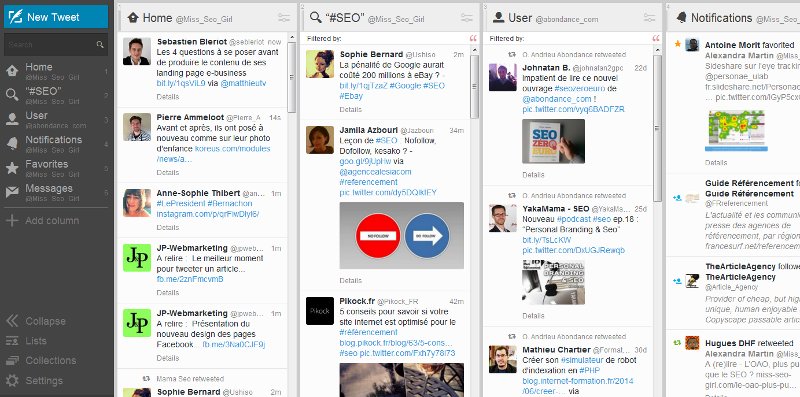 Toutes les autres fonctionnalités Twitter
Toutes les autres fonctionnalités Twitter
Outres la création de listes, Tweetdeck permet d’alimenter son compte
et d’avoir une activité Twitter sans être sur le réseau de
microblogging. En effet, Tweetdeck permet la création d’un tweet,
l’insertion d’ure image et d’une URL, la possibilité de re-tweeter, de
répondre à quelqu’un, de mettre en favoris un tweet, de bloquer un user,
de l’ajouter à une liste…
Cerise sur le gâteau, la possibilité de programmer un tweet. Twitter ne le fait pas à ma connaissance. Perso, avant j’utilisais Buffer mais ça c’était avant 
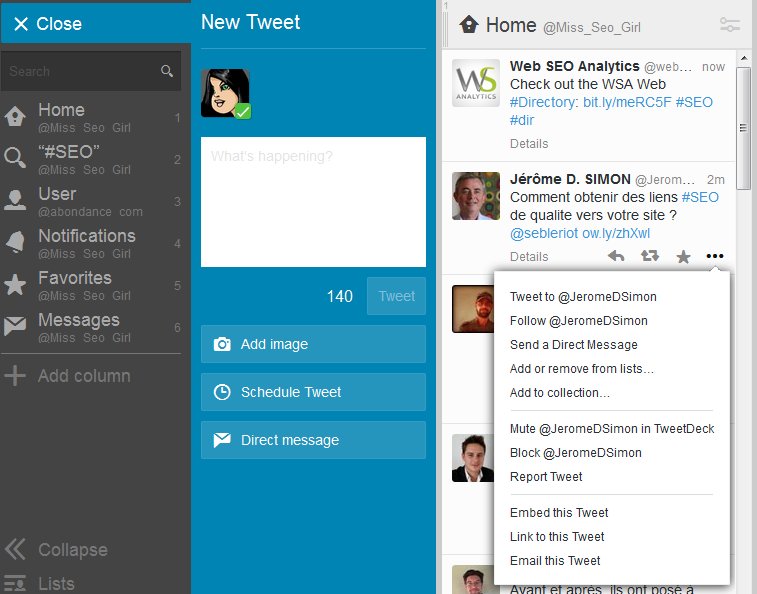 Les avantages Tweetdeck
Les avantages Tweetdeck
Vous l’aurez compris, je l’ai répété à plusieurs reprises, Tweetdeck
permet d’organiser sa veille et d’être plus efficace dans son quotidien.
Quelques points forts de l’outil et avantages à la volée :
- Interface graphique conviviale
- Utilisation facile et intuitive
- Gain de temps
- Gain de performance et d’efficacité
- Accès en un clic à l’information
- Personnalisation du tableau de bord en ajoutant des colonnes selon les besoins/envies
- Publication d’un tweet en temps réel ou alors programmation dans le temps
- Changement rapide de comptes Twitter si vous en gérez plusieurs
- Mise en place des alertes pour être constamment à jour
- Plus de F5 : TweetDeck se met régulièrement à jour tout seul

Voilà voilà … fini pour aujourd’hui  Et vous, qu’utilisez vous pour trier l’information et pour être plus efficace dans votre veille quotidienne?
Et vous, qu’utilisez vous pour trier l’information et pour être plus efficace dans votre veille quotidienne?
RealTimeBoard
RealTimeBoard
Oct 01, 12

RealTimeBoard est un tableau d’affichage collaboratif pour travailler en groupe autour de fichiers d’images.
RealTimeBoard se présente dans une interface très web2 et colorée
sous la forme d’un tableau blanc virtuel. Vous allez pouvoir y déposer
des images ou des fichiers texte et le partager facilement.
Vous pouvez
aussi et surtout inviter des membres d’une équipe à venir compléter un
tableau avec leurs fichiers ou leurs commentaires.
Les fonction de collaboration sont bien intégrées dans RealTimeBoard.
Tout y est de ce point de vue là assez intuitif. On va y revenir. Pour
la mise en route, le site vous guide pas à pas de manière simple et
efficace. Après inscription sur le site, vous allez pouvoir créer un
premier board ou tableau. le nommer puis décider si vous souhaitez le
rendre public ou le garder privé. Ensuite il vous faudra uploader les
fichiers et les images sur lesquelles vous souhaitez travailler.
Vous
allez ainsi constituer une sorte de banque d’images dans laquelle vous
allez pouvoir puiser votre ou vos images que vous n’aurez plus qu’à
glisser du bout de la souris sur le plan de travail.
RealTimeBoard vous fournit une boite à outils pour annoter, dessiner,
ou commenter vos images assez classique. Du surligneur au crayon en
passant par l’outil texte. Vous allez pouvoir annoter vos images sur le
tableau d’affichage.
Des fonctions collaboratives bien pensées.
Le service prend tout son intérêt dans les fonctions collaboratives qu’il propose.
Vous pouvez en effet inviter une ou plusieurs personnes par mail à
venir éditer avec vous le contenu d’un tableau d’affichage. Vous
contrôlez les droits de chacun des collaborateurs , Vous pouvez soit
leur permettre de voir seulement ou de devenir à leur tour un réel
éditeur.Ils pourront dès lors créer des annotations, participer à des
mini tchats et insérer des commentaires.
Une des fonctions originales de RealTimeBoard est la possibilité offerte de travailler à plusieurs sur une présentation. Vous pourrez intevenir sur chacune des diapositives, vous pourrez aussi ordonner l’ordre de passage de chacune d’entre elles.
Au final, un outil collaboratif bien pensé qui vous permet de créer autant de tableaux blancs que vous le souhaitez. Pour l’heure RealTimeBoard est gratuit. Vous pouvez tester l’application ici sur le Web.
Tutoriel Diigo 1ère partie
Tutoriel Diigo 1ère partie


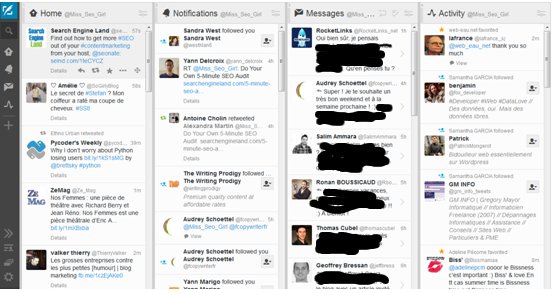

Aucun commentaire:
Enregistrer un commentaire